Tutoriel : clavier japonais sous Android
30.07.2013
 (English below)
(English below)
Ci-dessous, un petit tuto expliquant rapidement comment installer un clavier japonais sur smartphone/tabelle Android, et surtout comment passer du clavier standard, au clavier japonais, sans prise de tête !
En effet, par défaut, dans la liste de claviers/méthodes de saisie sélectionnables, le clavier japonais n'est pas disponible (du moins pas sur tous les appareils) !
Et pourtant, il peut parfois être bien pratique de saisir des caractères japonais, qu'on soit japonisant, simple amateur de curiosités, ou collectionneur s'adonnant aux enchères japonaises...
Voici donc une solution, parmi d'autres, pour palier tout d'abord à ce manque : comme à l'accoutumée dans le monde des smartphones, c'est du côté des plate-forme de téléchargement d'applications que ça se passe, puisqu'il suffit de se rendre Google Play, et de chercher "japanese keyboard" pour trouver son bonheur !
Parmi la flopée de réponses, une qui saute aux yeux de par son affiliation, et parce qu'arrivant en top, est l'appli Google Japanese Input (gratuite), qui à en croire certains, serait la méthode de saisie fournie par défaut sous Android au Japon :
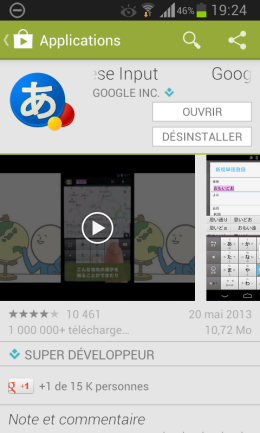
Proposant la plupart des possibilités habituelles pour ce type de fonctionnalité, elle contentera probablement la plupart des utilisateurs, notamment les habitués de l'équivalence sous Windows. Elle propose même 3 types de dispositions du clavier, le clavier basique QWERTY, recommandé aux "novices", et deux autres plutôt orientées mobile, probablement plus pratiques pour les Japonais et pour les "experts" de la langue.
...

Une fois l'appli téléchargée, vous pouvez donc la configurer (c'est en anglais) et choisir notamment la disposition du clavier. Bien que moins pratique qu'un clavier AZERTY, la disposition en forme de clavier QWERTY présente aussi l'avantage de pouvoir saisir facilement des caractères latins dans la foulée, sans avoir à rebasculer sur le clavier par défaut.
D'ailleurs, en parlant de "basculer", l'un des principaux problèmes rencontrés par les usagers, et la principale raison de ce tuto, est la difficulté de passer d'un clavier à l'autre facilement, sans avoir à désactiver le clavier japonais (qui passe en clavier par défaut après son installation) ; est pourtant, c'est enfantin !
J'avoue moi-même avoir mis quelques minutes pour trouver la solution... Certains réclament un "earth button" (kézako ?), mais ce n'est finalement pas nécessaire, la solution est toute bête et surtout sous nos yeux depuis le début !
En effet, lorsqu'on passe en mode saisie, et que le clavier apparaît, l'icône d'un clavier apparaît dans la barre d'état d'Android :

Il suffit alors de baisser le volet et de cliquer sur "Mode de saisie" pour pouvoir basculer d'un clavier à l'autre !
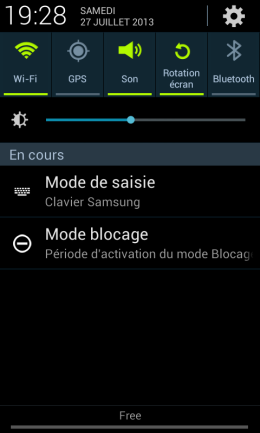

"Enfantin" je disais !

For non-French-speaking people :
No earth button needed
Hint : just use the keyboard icon from the status bar of your Android device (it appears on text input), and you'll be able to switch quickly between your default keyboard/input method, and Japanese Input.
Enjoy ![]()
Article similaire :
De bonnes applications Android pour apprendre le japonais @Zratul
tags : google android mobile phone tablet smartphone tutorial howto switch quickly easily japanese input method keyboard écrire en japonais sous android